
【Android】Google Chromeで全画面表示をする方法
Contents[OPEN]
- 1【Android】Google Chromeで全画面表示はできるの?
- 1.1Google Chromeだけでは全画面表示は難しい
- 1.2機種によっては標準機能でナビゲーションバーを非表示にできる
- 1.3アプリやadbコマンドの入力なら全画面表示が可能
- 1.4Android 11ではadbコマンドでは表示ができない
- 2【Android】Google Chromeで全画面表示をする方法《アプリ》
- 2.1Hide Navigation Barを使う
- 2.2Immersive Settingsを使う
- 2.3Nova Launcher ホームを使う【ステータスバーを隠す】
- 2.4Custom Navigation Barを使う【ステータスバーの高度なカスタマイズ】
- 2.5Nacho Notch — Notch Hiderを使う【ノッチを消したい】
- 3【Android】Google Chromeで全画面表示をする方法《adbコマンド》
- 3.1adbコマンドを使うための準備を整えよう
- 3.2ステータスバー・ナビゲーションバー片方のみ非表示する場合
- 3.3フルスクリーン表示へ切り替えるadbコマンドを使う
- 3.4入力をリセットしたいときは
- 3.5ジェスチャーナビゲーションを使う場合
- 4【Google Chrome】Android以外でも全画面表示にできるよ!《iPhone》
- 5【Google Chrome】Android以外でも全画面表示にできるよ!《Windows》
- 5.1Google Chromeで全画面表示にする・解除する方法
- 5.2デフォルトで全画面表示にする・解除する方法
- 5.3ショートカットキーを使って全画面表示にする・解除する方法
- 5.4タブを切り替える方法
- 5.5アドレスバーの表示を切り替える方法
- 6【Google Chrome】Android以外でも全画面表示にできるよ!《Mac》
- 6.1Google Chromeで全画面表示にする・解除する方法
- 6.2デフォルトで全画面表示にする・解除する方法
- 6.3ショートカットキーを使って全画面表示にする・解除する方法
- 6.4タブを切り替える方法
- 6.5アドレスバーの表示を切り替える方法
- 7【Google Chrome】Android以外でも全画面表示にできるよ!《困ったときは》
- 7.1【スマホ】全画面表示にできない・解除できないときは
- 7.2【Windows】全画面表示にならない・解除できないときは
- 7.3【Windows】タブ・アドレスバー・デフォルトでの全画面表示で困ったら
- 7.4【Mac】全画面表示にならない・解除できないときは
- 7.5【Mac】タブ・アドレスバー・デフォルトでの全画面表示で困ったら
- 8【Google Chrome】Android以外でも全画面表示にできるよ!《メリット》
- 9Google Chromeで全画面表示してみよう!
ショートカットキーを使って全画面表示にする・解除する方法
CommandとcontrolとFの3つを同時に押すと、全画面表示にすることが可能です。
全画面を解除したい場合は、同じくCommandとcontrolとFを再度同時に抑えると解除されます。
タブを切り替える方法
切り替えるときは、Command + Option + →もしくはCommand + Option + ←をキーボードで同時に押すだけで切り替え可能です。
タブ番号をしている場合は、Commandとタブの番号を同時に押してください。
アドレスバーの表示を切り替える方法
アドレスバーの表示させるには、カーソルをあわせるか、Chrome
インストールして全画面にすれば、上部にマウスカーソルを合わせるとアドレスバーが表示されていますよ。
【Google Chrome】Android以外でも全画面表示にできるよ!《困ったときは》
全画面表示が上手くいかないときの対処方法を解説していきます。
【スマホ】全画面表示にできない・解除できないときは
スマホでうまく行かない場合は、Chromeのバージョンが最新ではない可能性があります。
最新版か確認するといいでしょう。解除できない場合は解除方法を複数試すことがおすすめです。
【Windows】全画面表示にならない・解除できないときは
Windowsの場合は、ファンクションキーが間違っていないかチェックしましょう。
そして以前にキーボードの設定を変更していないか思い出してください。
心当たりがある方は、キーボードの設定を元に戻します。
Google Chrome – ウェブブラウザ
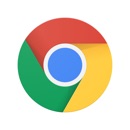
開発:Google LLC
掲載時の価格:無料
Ver:iOS 93.0.4577.78 / Android Varies with device